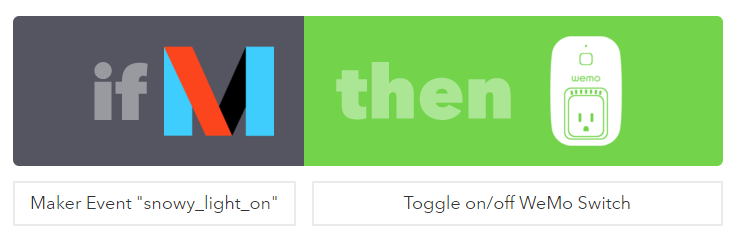いま住んでいるところは日本と仕事をするには時差的にはかなり悲惨な Eastern Time (-0500, DSTでは -0400) の地域であり、+0900の日本との時差は14時間ないし13時間、ほぼ昼夜がまるまる反転する地域である。日本との往復も既に数十回を超え、時差ボケの迅速な解消は大げさに言って人生の質に関わる大問題である。何年も色々と試行錯誤した結果、最近は数日で修正できるようになったが、その大きな要因はメラトニンである。
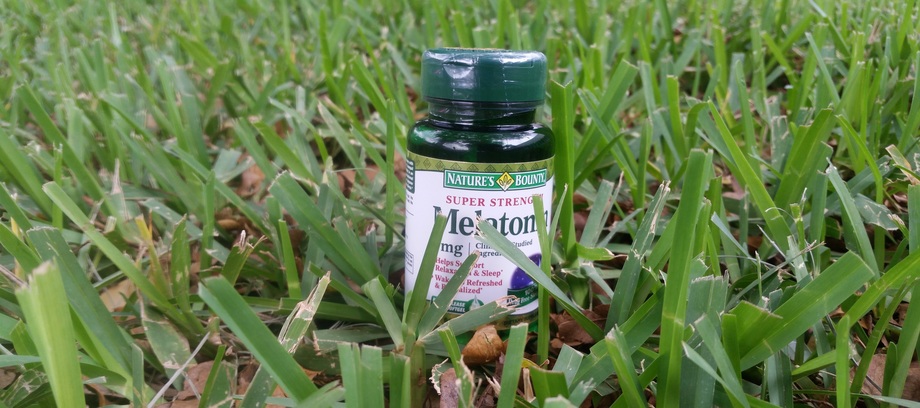
時差ぼけ解消法
時差ぼけ解消法は当たり前の話として体内時計を新しいサイクルに調整することだ。さほど特別なものはないが、方法としては以下のあたりになる。
- 飛行機で行き先の時間に合わせて眠る
- 陽の光を浴び、食事を正しいタイミングでとる
- 寝る数時間前にメラトニンを服用
私はメラトニンを主に使うようになってから時差ボケは、殆どついた翌日には多少寝さが残るのは仕方がないにしても日中の活動から夜の飲み会まで大きな影響がないレベルに抑えることができるようになった。
個人的経験では結局のところ、時差ボケを早々に治すカギは「夜に十分な深さと長さで睡眠が取れるかどうか」である。時差ボケを味わった人ならわかると思うが、結局のところ辛いのは頑張って適度な時間に就寝しても、午前 3,4時といった早朝に目が覚めてしまい、そのまま眠れなくなることなのだ。こうなってしまうとどうしても夕方には眠気が来てしまうし、そもそも睡眠時間が足りていないので体力も回復しない。
メラトニンについてと、その服用方法
メラトニンは睡眠薬のたぐいではない。これは元々体内で日夜のサイクルに合わせて生成される物質であり、体内時計を調整する働きをする。体はメラトニンが増えると夜だと認識し、減少して少なくなると朝だと認識する。つまり メラトニンを摂取することで体内物質の睡眠サイクルを新しいタイムゾーンに合わせ、十分深い睡眠を取る ことができるようにする。
私の服用は、飛行機で行き先タイムゾーンに合わせて寝るために離陸早々に 5mg を 1錠(ただし飛行機で使う場合は飲んでから到着までの時間が最低でも7時間くらいはあることが望ましい)、到着後は就寝の数時間前に飲み、だいたい3-6日程度服用する。経験上、住んでいるところから出張した先では短期間で治り、出張から住んでいるところに戻った時は1週間かそれ以上かかる。緊張感の差だろうか。よく「東回りの方が辛い」と言われるが、そもそも時差がほぼ丸々半日なのであまり関係ない。
なお知人に何人か勧めたが、これはこれで合う人と合わない人がいるようで、合わない人は飲んでもあまり眠れなかったり、逆に朝起きられなくなったりするらしい。なので効果も絶対ではないが、米国では医薬品ではなくサプリの扱いであり量を正しく取っていれば副作用は殆ど心配しなくていいようなので(例によって14歳以下の子どもや妊婦は推奨されていないが)、安価なものでもあるし試してみるのはありだと思う。
メラトニンについては丁度下記のような記事も出ていたので参考にされたし。
これら記事によればメラトニンの摂取は睡眠直前ではなく就寝時間の5時間前くらいが適当らしい。
メラトニンの入手方法
先述の通りメラトニンは米国ではサプリの扱いなので、CVSやWalgreen'sなどの薬局チェーンのみでなくWalmartやTarget, Publixなどの大手スーパーのサプリコーナーでも普通に売っている。私がよく買っているのは Melatonin 5mg - Nature’s Bounty で、90錠入りで$10もしない。他のメーカーでもいいが、だいたい 3, 5, 10mg の錠剤があるので、最初は3mgを効きを見ながら1または2錠で調整するのもいいかもしれない。
残念ながら日本で入手するには個人輸入サイトに頼るしかないらしいので(以前は Amazon.co.jp にもあったが現在は売っていない様子)、米国や欧州への出張時に探してみるか、現地の人に頼んで買っておいてもらうのがよいかと思う。
メラトニン以外の時差ボケ解消
なお最近の記事 Stop zoning out: Scientists may have at last found a way to beat jet lag | The Economist では特に2に関連して「時差に合わせて早朝寝ている間にフラッシュライトを当てることで光によるリズム調整を行う」ことが書かれているが、時差13時間となるとそもそも行き先の朝はまだこれから寝ようと言う時間なので、寝ている間の調整と言うのは難しそうである。
ついでに、これはあまり時差ボケとは関係ないのだが、睡眠時は腹巻きを着用すると睡眠が深くなるので、出張時も腹巻きは忘れないようにしている。